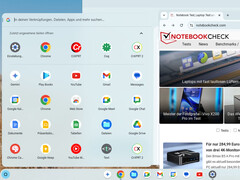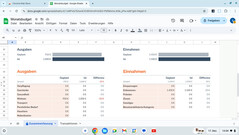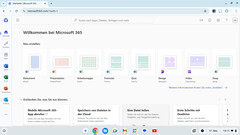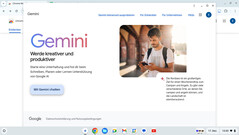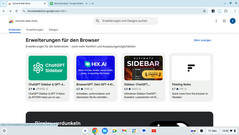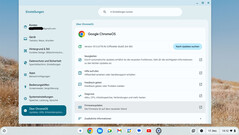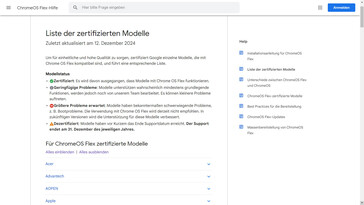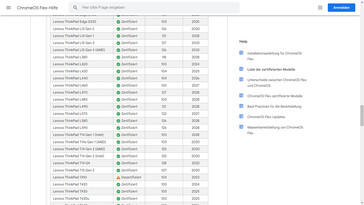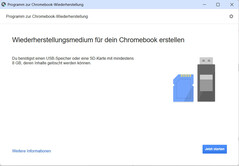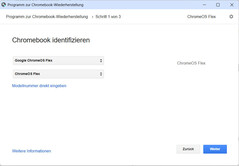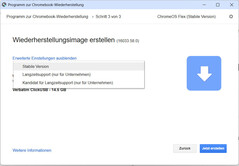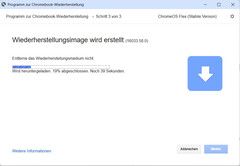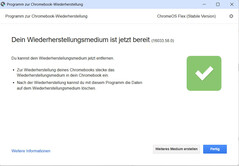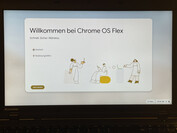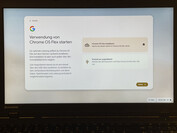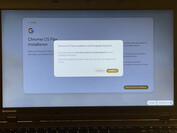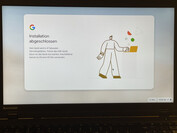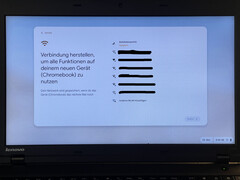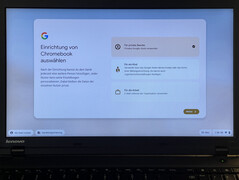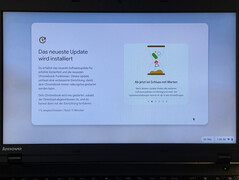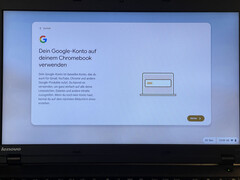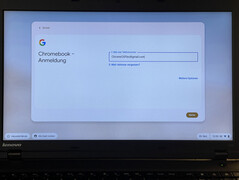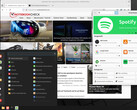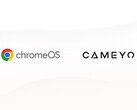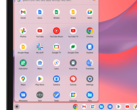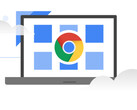Das Ende des Windows-10-Supports (Oktober 2025) rückt näher - Zeit sich Gedanken über das weitere Vorgehen zu machen. Für die meisten Rechner der letzten 5/6 Jahre (ab Intel Core 8000 bzw. AMD Ryzen 3000) dürfte ein kostenloses Upgrade auf Windows 11 bereitstehen. Qualifiziert sich ein Rechner nicht für ein Upgrade aufgrund zu alter Hardware bzw. ist kein Upgrade angedacht, bleiben zwei Optionen: Umstieg auf ein anderes Betriebssystem oder Verschiebung des Supportendes (max. drei Jahre) durch Zahlung einer jährlichen Gebühr - Microsoft würde weiterhin Sicherheitsupdates liefern.
Grundsätzlich wäre die Installation von Windows 11 auch auf Rechnern möglich, die nicht die von Microsoft aufgestellten Mindestanforderungen erfüllen. Allerdings würde weder die fehlerfreie Funktion noch die Versorgung mit Updates garantiert werden. Somit dürfte ein Umstieg auf Windows 11 keine realistische Option sein.
Als Betriebssystem-Alternativen kämen Linux (z.B. Ubuntu, Fedora, Mint) sowie ChromeOS Flex in Frage - Letzteres soll näher beleuchtet werden. Dazu haben wir es probeweise auf einem 10 Jahre alten Lenovo ThinkPad L540 installiert, das sich kürzlich einem Retrocheck stellen musste.
ChromeOS Flex - ein eingeschränktes ChromeOS
Google hält mit ChromeOS ein schlankes Betriebssystem bereit, das auf die Nutzung cloudbasierter Dienste bzw. Anwendungen - bevorzugt aus dem Hause Google (z.B. Docs, Sheets, GMail) - ausgelegt ist. Unterstützung für native Anwendungen sowie Android Apps wurde im Laufe der Zeit ergänzt - somit bietet das System heutzutage mehr Möglichkeiten als in den Anfangsjahren. ChromeOS Flex stellt eine im Funktionsumfang eingeschränkte Version von ChromeOS dar - so können z.B. keine Android Apps genutzt werden. Das System wird von Google gratis zur Verfügung gestellt.
Während ChromeOS in Form sogenannter Chromebooks (Laptops, 2-in-1), Chromeboxes (Mini-PCs, Thin Clients) bzw. Chromebases (All-in-one) den Weg zum Kunden findet, ist ChromeOS Flex zur Installation auf bereits vorhandener Hardware gedacht. Gerade älteren Rechnern kann durch das ressourcenschonende Betriebssystem ein zweiter Frühling beschert werden. Einen 1:1-Ersatz für Windows 10 stellt das OS gewiss nicht dar.
Welche Geräte können mit ChromeOS Flex ausgestattet werden?
"ChromeOS Flex wurde für die Nutzung auf den gängigsten PCs und Macs mindestens der letzten 10 Jahre entwickelt, offiziell werden aber nur zertifizierte Modelle unterstützt." - damit beantwortet Google die Frage selbst. Die Liste der zertifizierten Geräte fällt recht umfangreich aus, nicht aufgeführte Geräte sind nicht prinzipiell ausgeschlossen. Hier hilft nur ausprobieren: Das ChromeOS-Flex-Installationsmedium kann als Livesystem genutzt werden. So könnte die Hardwarekompatibilität ermittelt werden. ChromeOS Flex unterstützt nur x64-Hardware, ChromeOS bietet zusätzlich auch ARM-Kompatibilität.
Das beispielhaft genutzte ThinkPad L540 zählt nicht zu den zertifizierten Geräten, dafür aber das auf der gleichen Plattform basierende 14-Zoll-Schwestermodell - ThinkPad L440. Die gesamte Hardware des L540 wird unterstützt - inklusive eines nachträglich eingebauten LTE-Modems.
Ein Installationsmedium ist schnell erstellt
Das in einem ZIP-Archiv verpackte ChromeOS-Flex-Image (muss nicht entpackt werden) wird mit dem Tool "Rufus" (erstellt bootfähige USB-Datenträger) auf einen USB-Stick (mind. 8 GB) gebannt. Alternativ kann ein von Google bereitgestelltes Tool (Programm zur Chromebook-Wiederherstellung) genutzt. Letzteres stellt keine eigenständige Anwendung dar, sondern eine Erweiterung für den Chrome-Browser von Google.
Installieren, einloggen, loslegen
Den Stick an den Zielrechner stecken, diesen einschalten, das Bootmenü aufrufen (im Falle des ThinkPad L540 via "F12"-Taste) und den Rechner per Stick booten. Sollte dies nicht klappen, hilft eventuell die Deaktivierung von Secure Boot im BIOS des Rechners. Der Stick kann sowohl zur direkten Installation des Betriebssystems als auch als Livesystem (= keine Installation) genutzt werden. Zur Nutzung des OS werden in beiden Fällen ein Google-Konto und eine Internetverbindung benötigt.
Hinweis: Im Falle einer Installation wird die gesamte Festplatte des Zielrechners gelöscht. Eine Parallelinstallation zu einem bestehenden Betriebssystem ist nicht möglich.